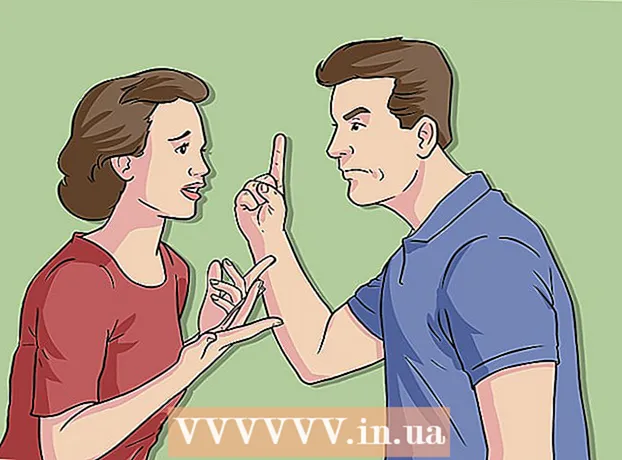Автор:
Christy White
Жаратылган Күнү:
10 Май 2021
Жаңыртуу Күнү:
1 Июль 2024

Мазмун
- Басуу
- 6дан 1-ыкма: Жүктөлгөн сүрөттөрдү жок кылуу (ЖКда)
- 6дан 2-ыкма: Жүктөлгөн сүрөттөрдү жок кылуу (колдонмодон)
- 6дан 3-ыкма: Жүктөлгөн сүрөттөрдү жок кылуу (мобилдик веб-сайт)
- 6дан 4-ыкма: Тегди өзүңүздөн алып салыңыз (ЖКда)
- 6дан 5-ыкма: Тегди өзүңүздөн алып салыңыз (колдонмодон)
- 6-ыкманын 6-ыкмасы: Өзүңүздөн тегди алып салыңыз (мобилдик веб-сайт)
Facebook - бул сүрөттөрүңүздү досторуңуз жана үй-бүлөңүз менен бөлүшүүгө сонун жер. Тилекке каршы, кээде жарыяланган сүрөтүңүзгө өкүнгөн учурлар болот. Муну мүмкүн болушунча эртерээк жок кылгыңыз келет. Башкалар жарыялаган сүрөттөрдөн өзүңүздүн тегдерин алып салгыңыз келиши мүмкүн. Ошондой эле, чоң тазалоо убагы келгенде жүктөгөн альбомдорду толугу менен жок кылсаңыз болот.
Басуу
6дан 1-ыкма: Жүктөлгөн сүрөттөрдү жок кылуу (ЖКда)
 Жок кылгыңыз келген сүрөттү табыңыз. Өзүңүз жүктөгөн сүрөттөрдү гана өчүрө аласыз.
Жок кылгыңыз келген сүрөттү табыңыз. Өзүңүз жүктөгөн сүрөттөрдү гана өчүрө аласыз. - Сүрөттөрүңүздү сол колоннадагы "APPS" астынан же профилиңиздеги "Фотолор" кошумча барагынан таба аласыз.
 Чычканыңызды сүрөткө жылдырганда пайда болгон карандаш баскычын чыкылдатыңыз. Эгер сүрөт мурунтан эле бар болсо, "Жолдор" баскычын чыкылдатыңыз.
Чычканыңызды сүрөткө жылдырганда пайда болгон карандаш баскычын чыкылдатыңыз. Эгер сүрөт мурунтан эле бар болсо, "Жолдор" баскычын чыкылдатыңыз.  "Бул сүрөттү жок кылуу" баскычын чыкылдатыңыз. Эми сүрөттү өчүрүп салгыңыз келген-келбесин сураган терезе пайда болот. "Ырастоо" баскычын чыкылдатыңыз.
"Бул сүрөттү жок кылуу" баскычын чыкылдатыңыз. Эми сүрөттү өчүрүп салгыңыз келген-келбесин сураган терезе пайда болот. "Ырастоо" баскычын чыкылдатыңыз.  Бардык альбомду жок кылыңыз. Эгер бир эле учурда көптөгөн сүрөттөрдү тазалоону кааласаңыз, анда альбомду толугу менен жок кылууну тандасаңыз болот. Убакыт тилкесиндеги сүрөттөрдү, мобилдик жүктөөлөрдү, профиль сүрөттөрүн жана капкак сүрөттөрдү өчүрө албайсыз.
Бардык альбомду жок кылыңыз. Эгер бир эле учурда көптөгөн сүрөттөрдү тазалоону кааласаңыз, анда альбомду толугу менен жок кылууну тандасаңыз болот. Убакыт тилкесиндеги сүрөттөрдү, мобилдик жүктөөлөрдү, профиль сүрөттөрүн жана капкак сүрөттөрдү өчүрө албайсыз. - Жок кылгыңыз келген альбомду ачыңыз. Альбомдоруңузду Сүрөттөр барагындагы "Альбомдор" табулатурасынан таба аласыз.
- Альбомдун жогорку оң бурчундагы тиштүү баскычты чыкылдатыңыз.
- "Альбомду жок кылуу" баскычын чыкылдатып, альбомду жана анда камтылган бардык сүрөттөрдү чын эле жок кылгыңыз келгенин ырастаңыз.
6дан 2-ыкма: Жүктөлгөн сүрөттөрдү жок кылуу (колдонмодон)
 Төмөнкү оң бурчтагы "Дагы" баскычын таптап, "Сүрөттөрдү" таптаңыз. Муну "Колдонмолор" бөлүмүнөн таба аласыз.
Төмөнкү оң бурчтагы "Дагы" баскычын таптап, "Сүрөттөрдү" таптаңыз. Муну "Колдонмолор" бөлүмүнөн таба аласыз.  Жок кылгыңыз келген сүрөттү табыңыз. Өзүңүз жүктөгөн сүрөттөрдү гана өчүрө аласыз.
Жок кылгыңыз келген сүрөттү табыңыз. Өзүңүз жүктөгөн сүрөттөрдү гана өчүрө аласыз.  Сүрөттү ачуу үчүн аны таптаңыз.
Сүрөттү ачуу үчүн аны таптаңыз. "Деген баскычты таптаңыз... "сүрөтүнүн ылдый жагында.
"Деген баскычты таптаңыз... "сүрөтүнүн ылдый жагында.  "Сүрөттү жок кылууну" таптап коюңуз. Эми сүрөттү өчүрүп салгыңыз келген-келбесин сураган терезе пайда болот. "Ырастоо" баскычын чыкылдатыңыз.
"Сүрөттү жок кылууну" таптап коюңуз. Эми сүрөттү өчүрүп салгыңыз келген-келбесин сураган терезе пайда болот. "Ырастоо" баскычын чыкылдатыңыз.  Бардык альбомду жок кылыңыз. Эгер бир эле учурда көптөгөн сүрөттөрдү тазалоону кааласаңыз, анда альбомду толугу менен жок кылууну тандасаңыз болот. Убакыт тилкесиндеги сүрөттөрдү, мобилдик жүктөөлөрдү, профиль сүрөттөрүн жана капкак сүрөттөрдү өчүрө албайсыз.
Бардык альбомду жок кылыңыз. Эгер бир эле учурда көптөгөн сүрөттөрдү тазалоону кааласаңыз, анда альбомду толугу менен жок кылууну тандасаңыз болот. Убакыт тилкесиндеги сүрөттөрдү, мобилдик жүктөөлөрдү, профиль сүрөттөрүн жана капкак сүрөттөрдү өчүрө албайсыз. - Жок кылгыңыз келген альбомду ачыңыз. Альбомдоруңузду Фото колдонмосундагы "Альбомдор" табулатурасынан таба аласыз.
- Жогорку оң бурчтагы "Түзөтүү" баскычын таптап коюңуз.
- Ылдый жылдырып, "Альбомду жок кылууну" таптап, альбомду жана анда камтылган бардык сүрөттөрдү чын эле жок кылгыңыз келгенин ырастаңыз.
6дан 3-ыкма: Жүктөлгөн сүрөттөрдү жок кылуу (мобилдик веб-сайт)
 Жогорку оң бурчтагы "Меню" баскычын таптап, "Сүрөттөрдү" тандаңыз.
Жогорку оң бурчтагы "Меню" баскычын таптап, "Сүрөттөрдү" тандаңыз. Жок кылгыңыз келген сүрөттү табыңыз. Өзүңүз жүктөгөн сүрөттөрдү гана өчүрө аласыз.
Жок кылгыңыз келген сүрөттү табыңыз. Өзүңүз жүктөгөн сүрөттөрдү гана өчүрө аласыз.  Сүрөттү ачуу үчүн аны таптаңыз. Сүрөттүн астында сүрөттөмөнү жана реакцияларды көрө аласыз.
Сүрөттү ачуу үчүн аны таптаңыз. Сүрөттүн астында сүрөттөмөнү жана реакцияларды көрө аласыз.  "Сүрөттү түзөтүүнү" таптап коюңуз. Бул шилтемени сүрөт менен байланышкан билдирүүнүн астында, профилиңиздин сүрөтүнүн жанында көрө аласыз.
"Сүрөттү түзөтүүнү" таптап коюңуз. Бул шилтемени сүрөт менен байланышкан билдирүүнүн астында, профилиңиздин сүрөтүнүн жанында көрө аласыз.  "Жок кылууну" таптап коюңуз. Эми сүрөттү өчүрүп салгыңыз келген-келбесин сураган терезе пайда болот. "Ырастоо" баскычын чыкылдатыңыз.
"Жок кылууну" таптап коюңуз. Эми сүрөттү өчүрүп салгыңыз келген-келбесин сураган терезе пайда болот. "Ырастоо" баскычын чыкылдатыңыз.  Бардык альбомду жок кылыңыз. Эгерде сиз бир эле учурда көптөгөн сүрөттөрдү тазалоону кааласаңыз, анда альбомду толугу менен жок кылууну тандасаңыз болот. Убакыт тилкесиндеги сүрөттөрдү, мобилдик жүктөөлөрдү, профиль сүрөттөрүн жана капкак сүрөттөрдү өчүрө албайсыз.
Бардык альбомду жок кылыңыз. Эгерде сиз бир эле учурда көптөгөн сүрөттөрдү тазалоону кааласаңыз, анда альбомду толугу менен жок кылууну тандасаңыз болот. Убакыт тилкесиндеги сүрөттөрдү, мобилдик жүктөөлөрдү, профиль сүрөттөрүн жана капкак сүрөттөрдү өчүрө албайсыз. - Жок кылгыңыз келген альбомду ачыңыз. Альбомдоруңузду "таптап тапсаңыз болот# Дагы альбомдорду "Сүрөттөр барагында.
- Альбомдун жанындагы "∨" баскычын таптап, "Түзөтүүнү" тандаңыз.
- "Альбомду жок кылууну" таптап коюңуз. Аны көрүү үчүн клавиатураңызды жапканга туура келиши мүмкүн.
- Альбомду жана анда камтылган бардык сүрөттөрдү чын эле жок кылгыңыз келгенин ырастаңыз.
6дан 4-ыкма: Тегди өзүңүздөн алып салыңыз (ЖКда)
 Facebook баракчаңызда "Сүрөттөрдү" ачыңыз. Бул сиз белгилеген сүрөттөрдү табуунун эң оңой жолу, бирок билдирүүлөрдөн же досуңуздун убакыт тилкесинен сүрөттөрдү көрө аласыз. Ошондой эле, аны иш-аракеттер журналынан жасай аласыз.
Facebook баракчаңызда "Сүрөттөрдү" ачыңыз. Бул сиз белгилеген сүрөттөрдү табуунун эң оңой жолу, бирок билдирүүлөрдөн же досуңуздун убакыт тилкесинен сүрөттөрдү көрө аласыз. Ошондой эле, аны иш-аракеттер журналынан жасай аласыз.  "Сүрөттөр сиз менен" өтмөгүн чыкылдатыңыз. Бул өтмөк автоматтык түрдө ачылып, анда белгиленген бардык сүрөттөрүңүз көрсөтүлөт.
"Сүрөттөр сиз менен" өтмөгүн чыкылдатыңыз. Бул өтмөк автоматтык түрдө ачылып, анда белгиленген бардык сүрөттөрүңүз көрсөтүлөт.  Тегди алып салгыңыз келген сүрөттү табыңыз.
Тегди алып салгыңыз келген сүрөттү табыңыз. Чычканыңызды сүрөткө жылдырганда пайда болгон карандаш баскычын чыкылдатыңыз.
Чычканыңызды сүрөткө жылдырганда пайда болгон карандаш баскычын чыкылдатыңыз. "Тегди алып салуу" баскычын чыкылдатыңыз.
"Тегди алып салуу" баскычын чыкылдатыңыз. Тегди алып салууну каалаганыңызды ырастаңыз. Эгер сиз Facebookтун сүрөттү өчүрүшүн кааласаңыз, анда кутучаны белгилеңиз. Алар муну жасашаарына көзүңүз жетпейт.
Тегди алып салууну каалаганыңызды ырастаңыз. Эгер сиз Facebookтун сүрөттү өчүрүшүн кааласаңыз, анда кутучаны белгилеңиз. Алар муну жасашаарына көзүңүз жетпейт. - Эгерде сиз чын эле сүрөттү өчүрүүнү кааласаңыз, анда сүрөттү жүктөгөн адам менен байланышканыңыз оң.
6дан 5-ыкма: Тегди өзүңүздөн алып салыңыз (колдонмодон)
 Төмөнкү оң бурчтагы "Дагы" баскычын таптап, "Сүрөттөрдү" таптаңыз. Муну "Колдонмолор" бөлүмүнөн таба аласыз.
Төмөнкү оң бурчтагы "Дагы" баскычын таптап, "Сүрөттөрдү" таптаңыз. Муну "Колдонмолор" бөлүмүнөн таба аласыз.  "Сүрөттөр сиз менен" кошумча барагын тандаңыз. Бул өтмөк автоматтык түрдө ачылып, анда белгиленген бардык сүрөттөрүңүз көрсөтүлөт.
"Сүрөттөр сиз менен" кошумча барагын тандаңыз. Бул өтмөк автоматтык түрдө ачылып, анда белгиленген бардык сүрөттөрүңүз көрсөтүлөт.  Тегди алып салгыңыз келген сүрөттү ачыңыз. Сүрөттөр жаңыларынан эскилерине чейин тизмеленген.
Тегди алып салгыңыз келген сүрөттү ачыңыз. Сүрөттөр жаңыларынан эскилерине чейин тизмеленген.  Сүрөттүн ылдый жагындагы "Тег" баскычын таптаңыз.
Сүрөттүн ылдый жагындагы "Тег" баскычын таптаңыз. Сүрөттө пайда болгондо тегиңизди таптап коюңуз. .
Сүрөттө пайда болгондо тегиңизди таптап коюңуз. .  Этикетти алып салуу үчүн сүрөттүн жанындагы "X" белгисин таптаңыз. Тегди алып салууну каалаганыңызды ырастаңыз. Сүрөттүн өзүн эмес, эми атыңызды сүрөткө тартып жатасыз.
Этикетти алып салуу үчүн сүрөттүн жанындагы "X" белгисин таптаңыз. Тегди алып салууну каалаганыңызды ырастаңыз. Сүрөттүн өзүн эмес, эми атыңызды сүрөткө тартып жатасыз. - Эгерде сиз чын эле сүрөттүн өчүрүлүшүн кааласаңыз, анда сүрөттү жүктөгөн адам менен байланышканыңыз оң.
6-ыкманын 6-ыкмасы: Өзүңүздөн тегди алып салыңыз (мобилдик веб-сайт)
 Жогорку оң бурчтагы "Меню" баскычын таптап, "Сүрөттөрдү" тандаңыз. Ушуну менен "Сүрөттөр" барагы ачылат. Сиздин альбомдоруңуз жогору жакта, сиз белгилеген бардык сүрөттөр төмөндө.
Жогорку оң бурчтагы "Меню" баскычын таптап, "Сүрөттөрдү" тандаңыз. Ушуну менен "Сүрөттөр" барагы ачылат. Сиздин альбомдоруңуз жогору жакта, сиз белгилеген бардык сүрөттөр төмөндө.  Тегиңизди алып салгыңыз келген сүрөттү табыңыз. Эски сүрөттөрдү табуу үчүн ылдый жылдырыңыз. Сүрөттөрдү жүктөө үчүн бир аз убакыт талап кылынышы мүмкүн.
Тегиңизди алып салгыңыз келген сүрөттү табыңыз. Эски сүрөттөрдү табуу үчүн ылдый жылдырыңыз. Сүрөттөрдү жүктөө үчүн бир аз убакыт талап кылынышы мүмкүн.  Сүрөттү ачуу үчүн аны таптаңыз. Сүрөттүн астында сүрөттөмөнү жана реакцияларды көрө аласыз.
Сүрөттү ачуу үчүн аны таптаңыз. Сүрөттүн астында сүрөттөмөнү жана реакцияларды көрө аласыз.  "Тегди алып салуу" шилтемесин таптап коюңуз. Бул шилтемени сүрөт менен байланышкан билдирүүнүн астынан, комментарийлердин үстүнөн тапса болот.
"Тегди алып салуу" шилтемесин таптап коюңуз. Бул шилтемени сүрөт менен байланышкан билдирүүнүн астынан, комментарийлердин үстүнөн тапса болот.  Тегди жок кылгыңыз келгендигин ырастоо үчүн "Теги жок кылуу" баскычын таптап коюңуз. Сүрөттүн өзүн эмес, эми атыңызды сүрөткө тартып жатасыз.
Тегди жок кылгыңыз келгендигин ырастоо үчүн "Теги жок кылуу" баскычын таптап коюңуз. Сүрөттүн өзүн эмес, эми атыңызды сүрөткө тартып жатасыз. - Эгерде сиз чын эле сүрөттү өчүрүүнү кааласаңыз, анда сүрөттү жүктөгөн адам менен байланышканыңыз оң.